- Autors Abigail Brown [email protected].
- Public 2023-12-17 06:55.
- Pēdējoreiz modificēts 2025-06-01 07:17.
Izvērstās meklēšanas opcijas ir filtru kopums, ko piedāvā lielākā daļa meklētājprogrammu tīmeklī. Tie sašaurina meklēšanas vaicājuma jomu, lai novērstu neatbilstošu informāciju un palīdzētu jums atrast tieši to saturu, ko meklējat.
Šie filtri ir pieejami ne tikai tādām vietnēm kā Google. Jebkurā vietnē ar meklēšanas rīku var iekļaut papildu meklēšanas iespējas, tostarp cilvēku meklētājprogrammas, mūzikas un video straumēšanas vietnes, e-pasta programmas un vietnes, sociālo mediju platformas un emuārus.
Biežākie izvērstās meklēšanas opciju filtri
Visās labākajās tīmekļa meklētājprogrammās, piemēram, Google, Yahoo, DuckDuckGo un Bing, ir cilnes, kuras varat atlasīt pēc meklēšanas, kas ierobežo rezultātus ar tādām lietām kā tīmekļa lapas, videoklipi, attēli, kartes norādes, ziņas utt. Izvērstās meklēšanas opcijas ļauj jums izlemt, kuri vārdi nav jāparādās rezultātos, kurās vietnēs meklēt, lapu valodu un daudz ko citu.
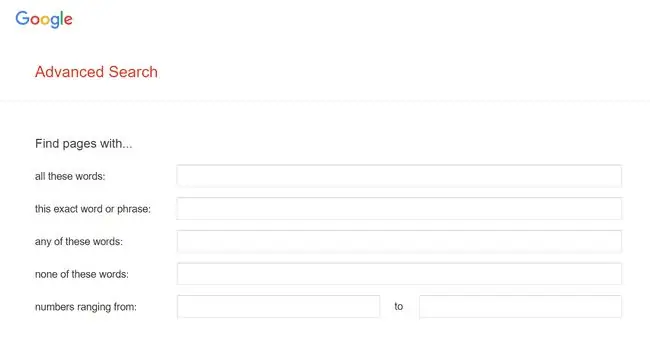
Šeit ir saraksts ar šādām opcijām, kuras parasti atrodamas tīmekļa meklēšanas rīkos:
- Language: norādiet, kurā valodā vēlaties rādīt rezultātus.
- Reģions: norādiet, uz kuru ģeogrāfisko reģionu ir jākoncentrējas meklēšanai.
- Pēdējo reizi atjaunināts: piemērots nesen atjaunināta satura atgriešanai, taču to var izmantot, lai atrastu saturu, kas publicēts noteiktos datumos.
- Vietne vai domēns: ierobežojiet meklēšanu līdz vienai vietnei, tīmekļa lapai vai augstākā līmeņa domēnam (piemēram, EDU vai GOV).
- URL: Rādīt tikai tās vietnes, kuru vietrādī URL ir redzams jūsu meklēšanas vaicājums.
- Droša meklēšana: filtrējiet valodu un necenzētus attēlus, lai gan tas ne vienmēr ir uzticams, lai izvairītos no bīstamām vietnēm.
- Lasīšanas līmenis: nosakiet lasīšanas līmeni, kurā vēlaties atgriezties pie rezultātiem.
- Faila tips: meklējiet konkrētu faila formātu, piemēram, Microsoft Word dokumentus, PDF un citus. Google ir viens piemērs, kas to var izdarīt.
- Lietošanas tiesības: atrodiet lapas, kuras jums ir atļauts izmantot.
- Īpašas frāzes: izmantojiet pēdiņas, lai atgrieztu rezultātus, kur visi šie vārdi ir blakus.
- Maps: parāda uzņēmumus vai atrašanās vietas, kas saistītas ar jūsu meklēšanu.
- Iepirkšanās: parāda preces, kas saistītas ar jūsu meklēšanas ierakstu un kuras var iegādāties.
- Ziņas: parāda rakstus, kas tiek uzskatīti par ziņu vērtiem vai saistītiem ar meklēšanas vienumu.
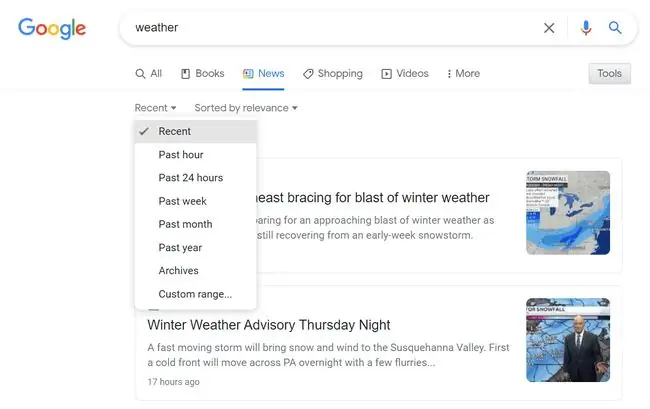
Dažas meklētājprogrammas ietver vairāk opciju attēliem, videoklipiem, ziņām un citam saturam.
- Krāsa: piespiediet visiem rezultātos esošajiem attēliem iegūt pārliecinošu krāsu, kas atbilst jūsu izvēlētajai krāsai.
- Izmērs: atrodiet augstas izšķirtspējas attēlus vai mazus attēlus. Dažās meklētājprogrammās ir iekļauta izvērsta attēlu meklēšana, kas parāda attēlus, kas precīzi atbilst jūsu izvēlētajam izmēram.
- Veids: atrodiet GIF, portretus, klipkopas, līniju zīmējumus vai tikai attēlus, kuros ir seja.
- Ilgums: atrodiet īsus vai garus videoklipus, ko parasti nosaka laiks, piemēram, 0-4 minūtes vai vairāk nekā 20 minūtes.
- Kvalitāte: filtrējiet rezultātus, lai rādītu tikai augstas kvalitātes videoklipus. Daži ļauj jums izvēlēties precīzu video izšķirtspēju, piemēram, 1080p.
- Feature: rezultātos ir iekļauta jūsu atlasītā funkcija, piemēram, subtitri, atrašanās vietas informācija un tiešraides saturs.
- Avots: rādīt video rezultātus tikai no konkrētas vietnes.
- Laiks: meklējot grāmatas, jums var tikt dota iespēja izvēlēties, kurā gadsimtā tā tika izveidota.
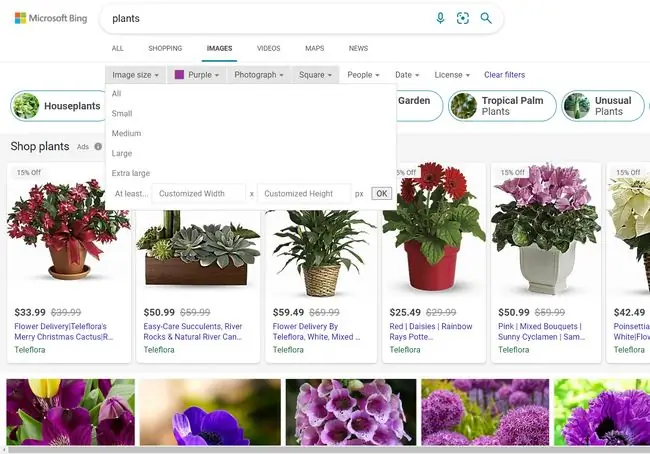
Izvērstās meklēšanas opciju izmantošana
Atsevišķas meklētājprogrammas izmanto dažādus algoritmus un operatorus, tāpēc izvērstās meklēšanas opcija vienā vietnē, iespējams, nedarbosies citā. Turklāt ne vienmēr ir skaidrs, kā piekļūt vietnes izvērstās meklēšanas rīkiem.
Skatiet mūsu rakstu par Google meklēšanas komandām, lai uzzinātu Google izvērstās meklēšanas operatoru sarakstu. Izvērstajai meklēšanai varat piekļūt vietnē google.com/advanced_search.
Bing
Bing ir vēl viens piemērs. Ir daudz Bing meklēšanas padomu, kas ietver IP adreses, RSS plūsmas un daudz ko citu.
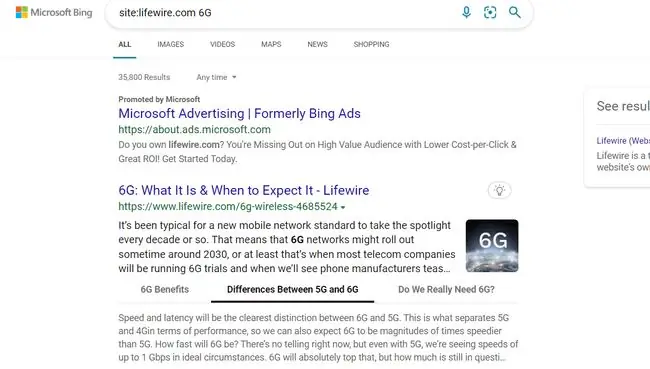
DuckDuckGo
DuckDuckGo apakšizvēlne zem primārajām cilnēm ļauj ietekmēt meklēšanas rezultātus. Piemēram, izvēloties Video, varat filtrēt rezultātus pēc augšupielādes datuma, izšķirtspējas un ilguma. Izvēloties citu atrašanās vietu, tiek parādīti reģionam atbilstoši rezultāti.
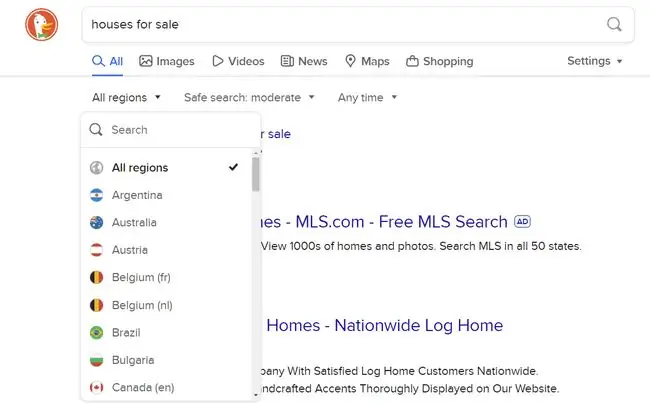
Yahoo
Ja pētāt videoklipus, Yahoo piedāvā ērts opciju kopums, kas ietver video avota noteikšanu. Tas ļauj izvēlēties no tādām vietnēm kā MTV, MSN, CNN un YouTube, kā arī izšķirtspēju līdz 1080p vai augstāku.
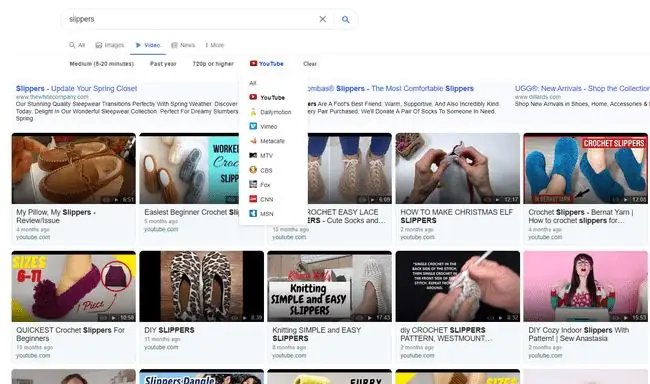
YouTube
Pakalpojumā YouTube zem meklēšanas joslas esošā opcija FILTERS (redzama pēc meklēšanas) ir veids, kā lietot izvērstās meklēšanas opcijas, meklējot videoklipus. Tajā ir iekļauti parametri par augšupielādes laiku, veidu (atskaņošanas saraksts, kanāls utt.), funkcijas un ilgumu.
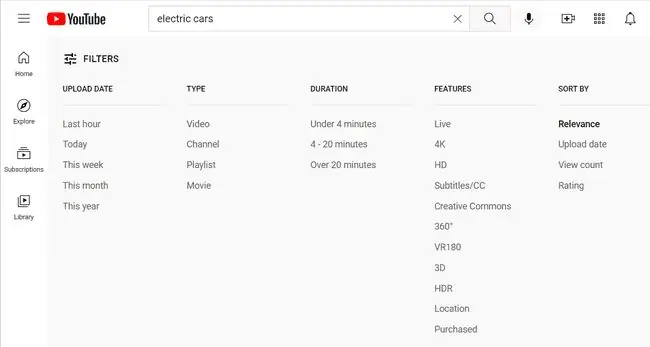
Twitter izvērstās meklēšanas rīks ļauj meklēt pēc atsauces, frāzes, valodas, konta, tvītu skaita, datuma un daudz ko citu.
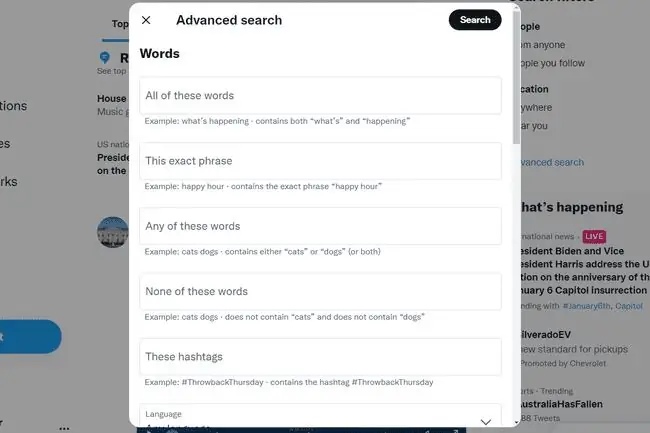
E-pasts
E-pasta programmas un tīmekļa lietotnes bieži nodrošina meklēšanas opcijas, lai palīdzētu jums izsijāt simtiem vai tūkstošiem e-pasta ziņojumu, kas ir jūsu kontā. Tie var ietvert pielikuma lielumu, to, vai pielikums ir, vārdus, kas norādīti tēmas rindiņā vai pamattekstā, e-pasta nosūtīšanas vai saņemšanas datumu, mapi, kurā ziņojums tiek glabāts, adresi, uz kuru tas tika nosūtīts vai saņemts, vai lielumu. no e-pasta.
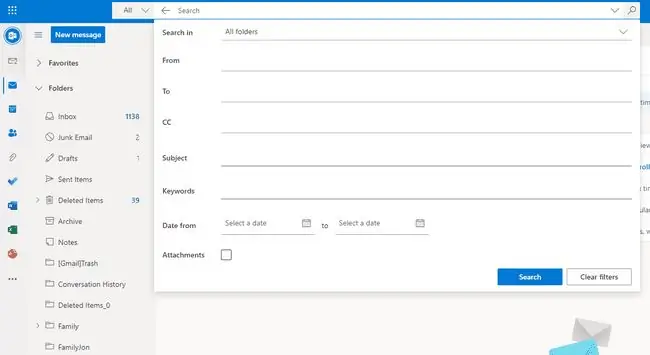
Uzziniet, kā lietot meklēšanas operatorus pakalpojumā Gmail, lai iegūtu plašāku informāciju, vai kā izmantot Outlook.com meklēšanas operatorus. Līdzīgas metodes ir pieejamas lielākajā daļā citu e-pasta pakalpojumu sniedzēju.






